Rocky Linux 9를 기본 OS로 사용하는 것은 좋은 생각이지만 한 운영 체제에서 다른 운영 체제로 전환하는 것은 항상 어렵습니다. 이것이 우리가 항상 사용자에게 VirtualBox에서 새로운 OS를 시도한 다음 시스템의 현재 OS로 사용하도록 권장하는 이유입니다.
이 튜토리얼에서는 VirtualBox에 Rocky Linux 9를 설치하는 완전하고 간단한 방법을 설명합니다. 이 튜토리얼을 따라 Windows, macOS 및 Linux용 VirtualBox에 Rocky Linux 9를 설치하고 설정할 수 있습니다.
VirtualBox에 Rocky Linux 9를 설치하는 방법
VirtualBox에 Rocky Linux 9를 설치하기 전에 다음 전제 조건을 따르십시오.
램: Rocky Linux 9가 제대로 실행되려면 최소 2GB RAM이 필요하지만 일반적으로 사용자 요구 사항에 따라 다릅니다. 예를 들어 리소스를 많이 사용하는 응용 프로그램을 사용하려면 시스템에 더 많은 RAM 할당이 필요합니다. 따라서 RAM 할당은 필요에 따라 다르지만 호스트 시스템에 문제가 발생할 수 있으므로 VirtualBox에 약간의 리소스만 할당하십시오.
저장: VirtualBox에서 Rocky Linux 9를 실행하려면 최소 20GB의 저장 공간을 할당해야 합니다.
버추얼박스 설치: VirtualBox를 다운로드하여 설치하십시오. 공식 웹 사이트 .
인터넷 연결: VirtualBox에서 Rocky Linux 9를 설정하려면 안정적인 인터넷 연결이 필요합니다.
Rocky Linux 9에 대한 모든 전제 조건을 충족했으면 VirtualBox에 설치해 보겠습니다.
먼저 공식 웹사이트에서 Rocky Linux 9 ISO를 다운로드합니다. 여기에서 'x86_64' 아키텍처의 DVD를 클릭하여 ISO 파일을 다운로드해야 합니다.
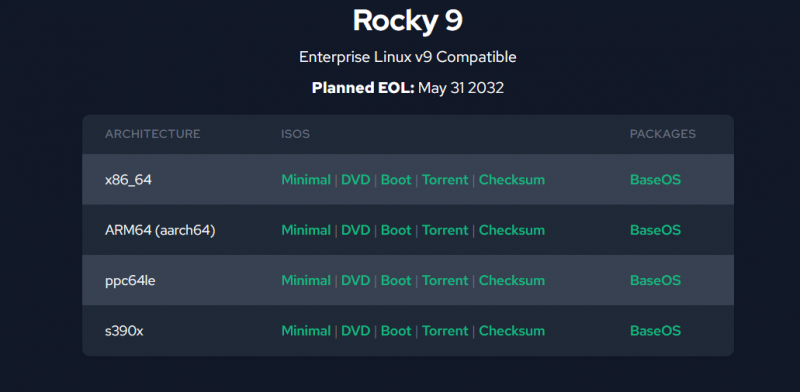
VirtualBox를 연 다음 '새로 만들기' 버튼을 클릭하거나 CTRL+N을 눌러 새 가상 시스템 만들기를 시작합니다.
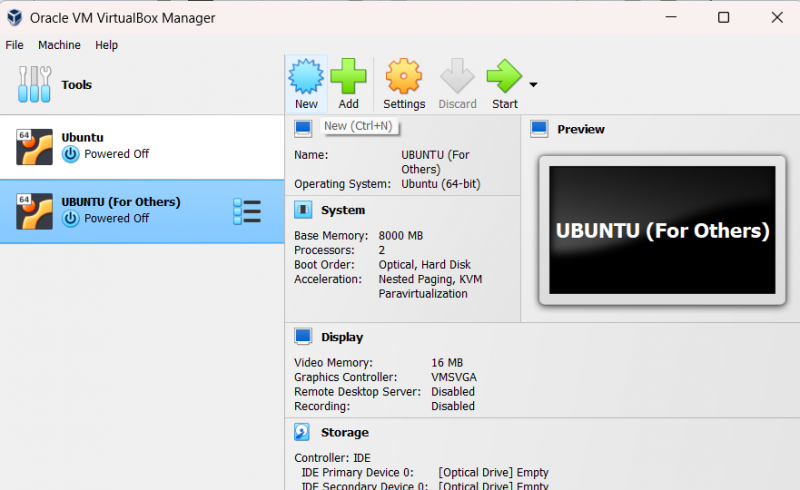
여기에 Linux OS의 이름을 입력하면 VirtualBox가 자동으로 Linux 유형을 선택합니다. OS 유형을 자동으로 지정하지 않는 경우 OS 버전으로 'Linux 및 Red Hat 9.x(64-Bit)'를 선택합니다.
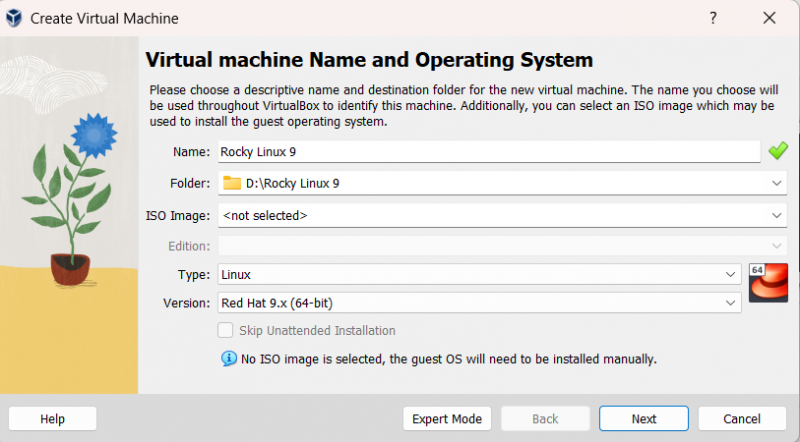
이제 '다음' 버튼을 클릭하고 메모리 크기를 할당하십시오. Rocky Linux 9에는 일반적으로 2048MB 메모리가 필요하지만 필요에 따라 메모리를 늘릴 수 있습니다. 또한 단일 CPU를 사용하면 OS에서 가끔 오류를 표시하므로 두 개의 CPU를 선택하십시오.
메모리 할당 후 “다음” 버튼을 클릭하여 가상 디스크 할당 창으로 이동합니다.
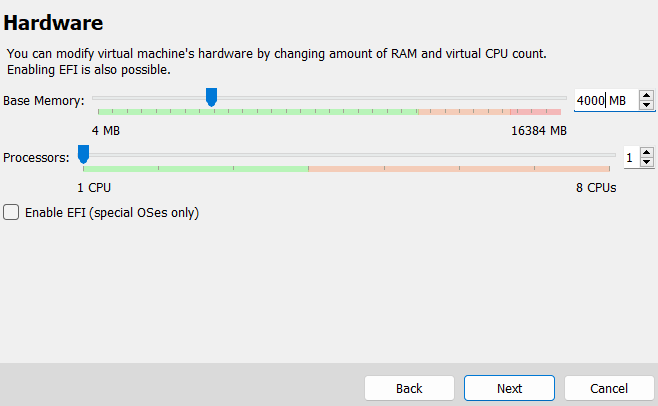
이제 최소 저장 공간이 20GB인 Rocky Linux 9와 가상 디스크를 할당하되 그에 따라 선택하십시오.
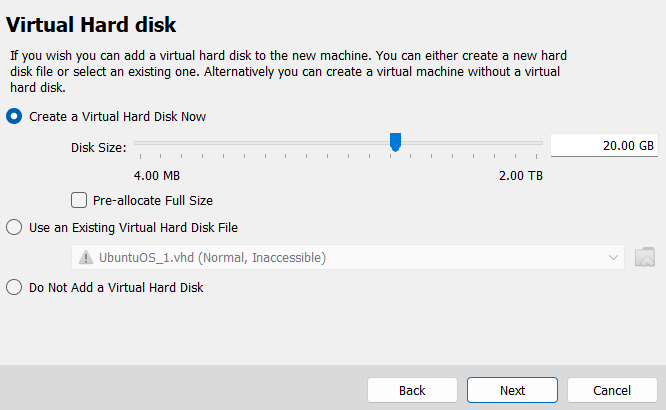
이제 Rocky Linux 9를 성공적으로 설정했으므로 가상 시스템용 ISO 파일을 추가할 차례입니다. 따라서 '설정' 버튼을 클릭하거나 CTRL+S 키를 누르십시오.
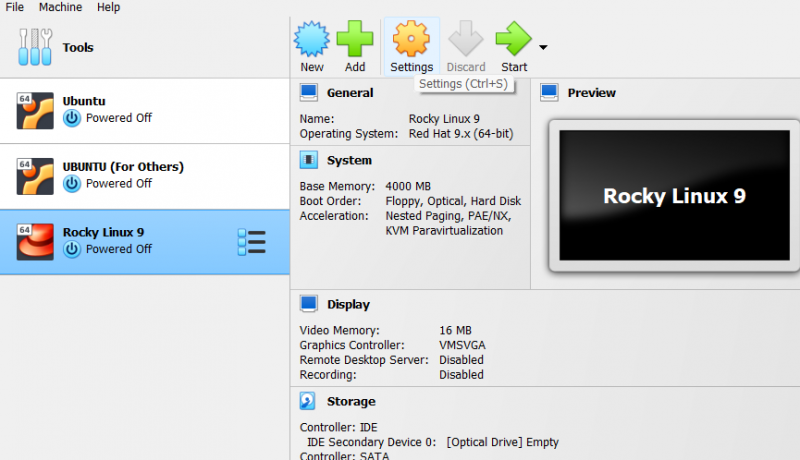
'설정' 창에서 '저장소' 옵션을 클릭합니다. 여기에서 Rocky Linux 9의 광 드라이브를 선택할 수 있습니다.
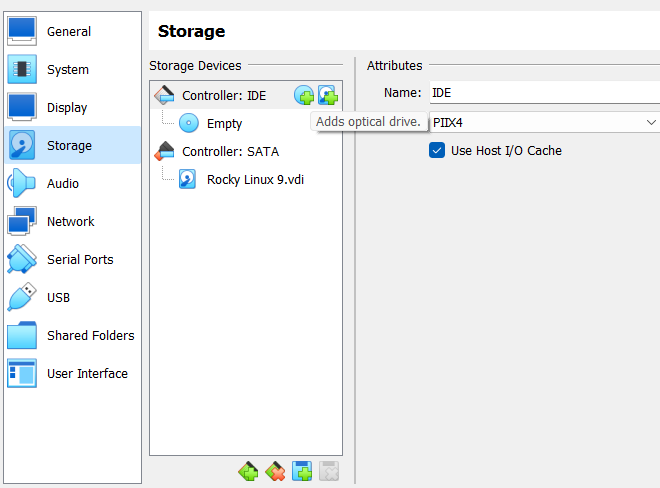
이 섹션에서 '광 드라이브 추가' 옵션을 클릭합니다. 그런 다음 ISO 파일을 다운로드한 폴더를 찾습니다.
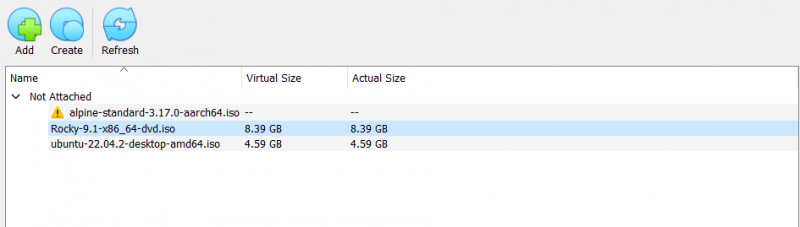
모든 것을 설정한 후 이제 VirtualBox의 기본 창에서 Rocky Linux를 시작할 수 있습니다.
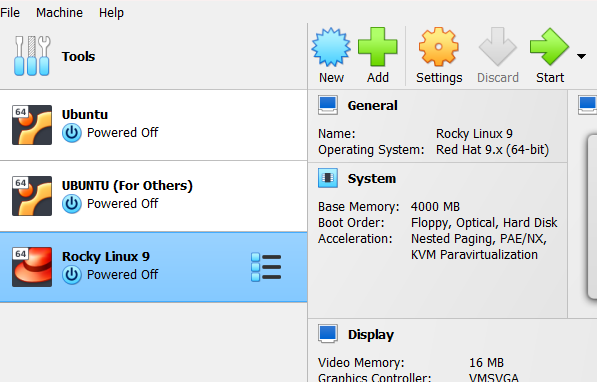
'시작' 버튼을 클릭하면 시스템이 OS용 새 창을 엽니다. 여기에서 'Rocky Linux 9 설치'를 선택합니다.

이제 시스템이 OS 구성을 시작하여 설치 프로세스를 시작합니다.
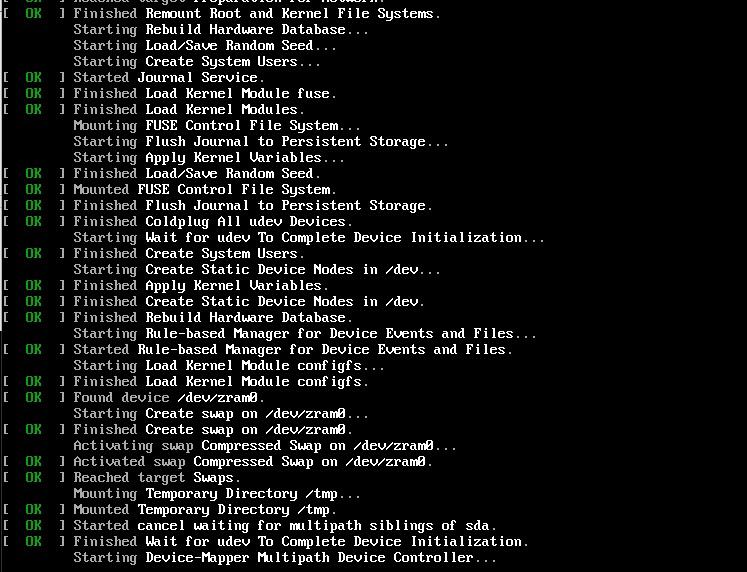
성공적으로 구성한 후 시스템 언어를 선택하라는 새 창이 표시됩니다.

언어를 선택하고 '계속' 버튼을 클릭하여 다음 창으로 진행합니다. 다음 창에서 아래로 스크롤하고 '루트 암호'를 클릭하여 루트 액세스를 설정합니다.
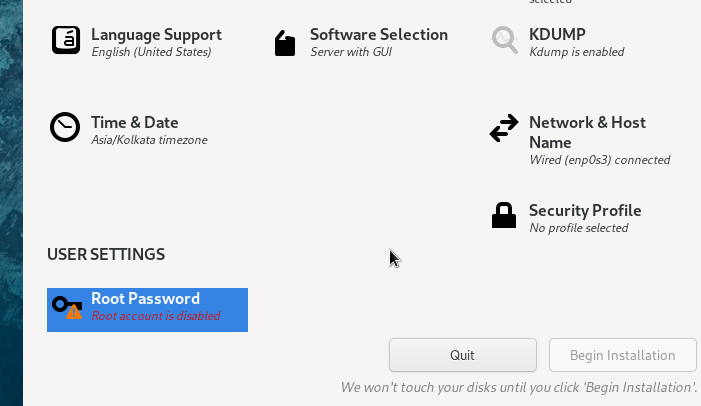
완료되면 '설치 시작' 버튼을 클릭하여 프로세스를 시작하십시오.
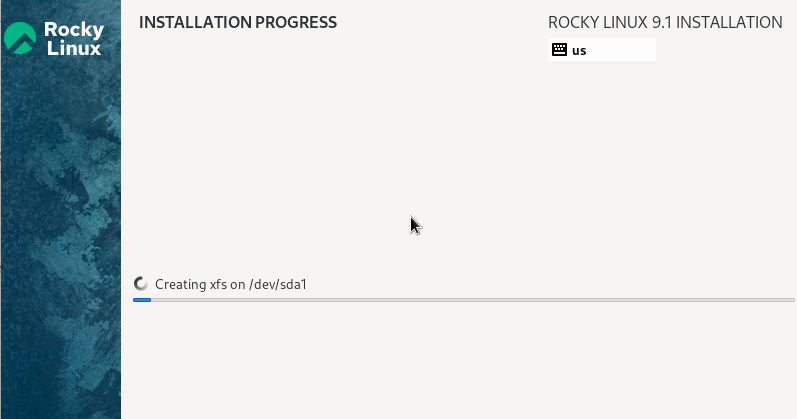
설치 프로세스가 성공적으로 완료되면 시스템을 재부팅하라는 메시지가 표시됩니다. '재부팅' 버튼을 클릭합니다.
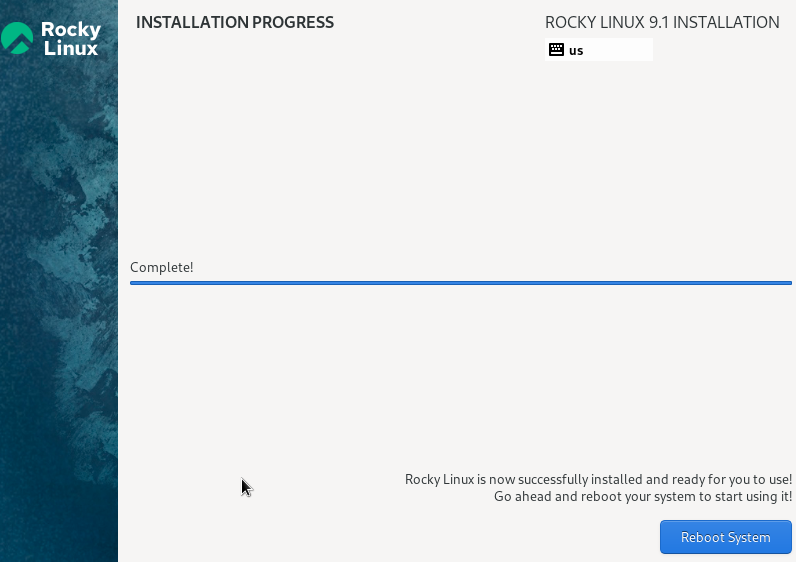
이제 성공적인 재부팅 후 Rocky Linux 9에 액세스할 수 있습니다. 따라서 더 나아가려면 '설정 시작'을 클릭하십시오.
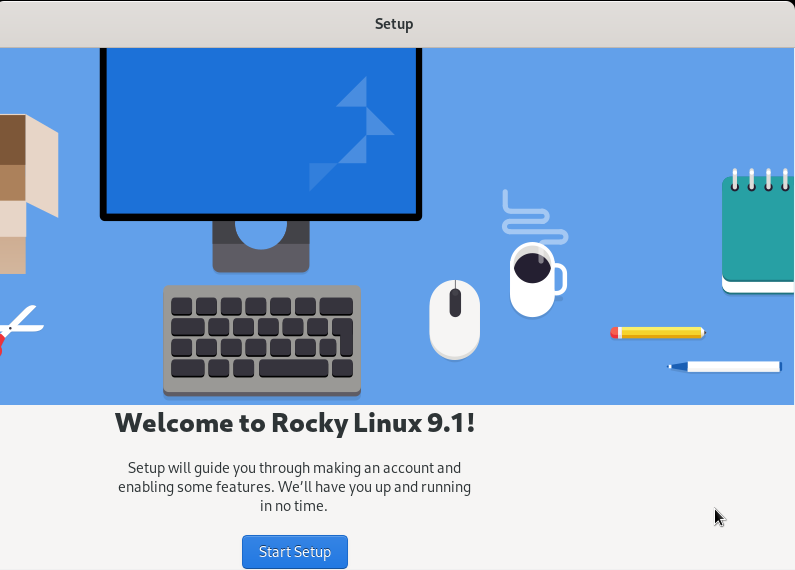
'About You' 섹션에서 시스템은 사용자 이름과 전체 이름을 설정하도록 요청합니다.

마지막으로 Rocky Linux 9에 액세스할 수 있습니다. 둘러보기를 통해 시스템에 대한 모든 것을 이해할 수 있습니다.
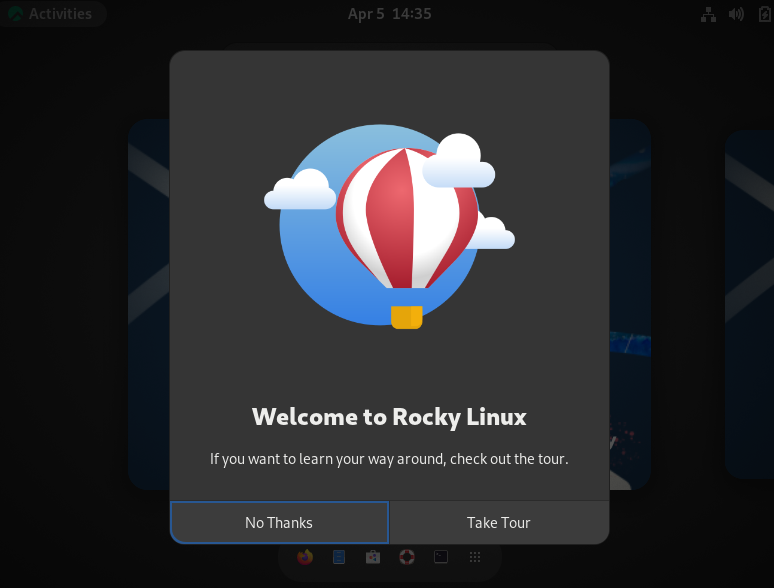
메모: Rocky Linux 9 가상 머신 창에서 커서를 이동할 수 없으면 오른쪽 CTRL 버튼을 눌러 해제하십시오.
결론
이것은 VirtualBox에 Rocky Linux 9를 설치하는 간단한 방법에 관한 것입니다. Rocky Linux의 최신 업데이트는 x86_64, ppc64le, s390x 및 aarch64 아키텍처를 지원하는 2022년 11월 22일에 릴리스된 9.1입니다. 그러나 제공된 단계를 사용하여 9.1 ISO도 사용했기 때문에 Rocky Linux 9.1을 설치할 수 있습니다.